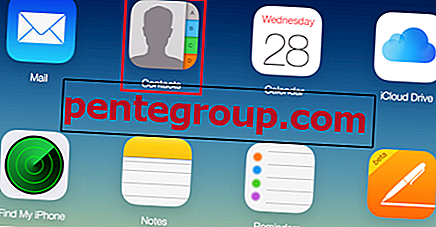IPhone 6 Plus ma doskonałą specyfikację, fantazyjny wygląd i wiele niesamowitych funkcji, ale to nie znaczy, że jest idealny. Istnieją pewne problemy, które przeszkadzają użytkownikom, aw tym artykule omówimy najczęstsze problemy z iPhonem 6 Plus i sposoby ich rozwiązania.

www.digitaltrends.com
Typowe problemy iPhone'a 6 i sposoby ich rozwiązywania
Problemy z urządzeniem iPhone 6 Plus GPS
Jeśli masz problemy z GPS, wypróbuj poniższe rozwiązania.
Metoda 1:
„Niektórzy użytkownicy stwierdzili, że przejście do Ustawienia> Data i godzina i wybranie opcji„ Ustaw automatycznie ”rozwiąże problem”
Metoda 2:
Wybierz Ustawienia> Prywatność, wyłącz Usługi lokalizacyjne, a następnie włącz je ponownie.
Metoda 3:
Oto jak niektórzy ludzie rozwiązali problem. Przejdź do Ustawienia> Komórkowe> Głos i dane, a następnie wybierz 3G.
Metoda 4:
Zaktualizuj używaną aplikację nawigacyjną.
Metoda 5:
Usuń całkowicie aplikację nawigacyjną. Stuknij ikonę aplikacji na ekranie głównym, a gdy aplikacja się zatrzęsie, kliknij „X” i usuń. Przejdź do App Store, a następnie ponownie pobierz aplikację do nawigacji.
Metoda 6:
Naciśnij i przytrzymaj przycisk usypiania / budzenia i przeciągnij suwak, aby całkowicie wyłączyć urządzenie. Następnie naciśnij i przytrzymaj przycisk usypiania / budzenia, aby ponownie włączyć iPhone'a.
Metoda 7:
Przejdź do Ustawienia> Ogólne> Resetuj> Resetuj ustawienia sieci.
Metoda 8:
Przejdź do Ustawienia> Ogólne> Resetuj> Resetuj wszystkie ustawienia.
Metoda 9:
Zaktualizuj swój iPhone 6 Plus do najnowszej wersji iOS.
Problemy z iPhone 6 Plus Bluetooth
Jeśli twój iPhone nie może sparować się z innym urządzeniem Bluetooth lub jeśli może, ale połączenie wciąż się przerywa, oto potencjalne rozwiązania.
Metoda 1:
Przejdź do Ustawień, wyłącz Bluetooth, a następnie włącz go ponownie. Możesz to zrobić kilka razy.
Metoda 2:
Przejdź do Ustawień, włącz tryb samolotowy, odczekaj 10-20 sekund i wyłącz go ponownie.
Metoda 3:
Uruchom ponownie iPhone'a 6 Plus.
Metoda 4:
Uruchom ponownie urządzenie do parowania Bluetooth.
Metoda 5:
Przejdź do Ustawienia> Ogólne> Resetuj i dotknij Resetuj ustawienia sieci.
Metoda 6:
Zaktualizuj swój iPhone do najnowszej wersji iOS.
Metoda 7:
Zaktualizuj oprogramowanie urządzenia do parowania Bluetooth, jeśli to możliwe (patrz instrukcja dołączona do urządzenia)
Metoda 8:
Przejdź do Ustawienia> Ogólne> Resetuj i dotknij Resetuj wszystkie ustawienia. Twoje dane nie zostaną usunięte.
Problemy z Wi-Fi w telefonie iPhone 6 Plus
Wszyscy wiemy, jak denerwujące może być to, że Twoje urządzenie nie może połączyć się z siecią Wi-Fi. Powolne połączenie i połączenie, które ciągle spada, są równie denerwujące.
Metoda 1:
Wyłącz Wi-Fi i włącz go ponownie.
Metoda 2:
Włącz tryb samolotowy i wyłącz go ponownie.
Metoda 3:
Wyłącz usługi sieciowe Wi-Fi. Przejdź do Ustawienia> Prywatność> Usługi lokalizacji> Usługi systemowe.
Metoda 4:
Przejdź do Ustawienia> Wi-Fi, znajdź sieć, kliknij (i) i dotknij „Zapomnij tę sieć”. Potwierdź akcję, dotykając opcji Zapomnij. Możesz znaleźć sieć w sekcji „Wybierz sieć”.
Metoda 5:
Wyłącz iPhone'a i włącz go ponownie.
Metoda 6:
Odłącz router, odczekaj 20 sekund i podłącz go ponownie.
Metoda 7:
Zaktualizuj oprogramowanie routera. Zobacz instrukcję dołączoną do routera lub odwiedź oficjalną stronę producenta.
Metoda 8:
Zaktualizuj iOS.
Metoda 9:
Przejdź do Ustawienia> Ogólne> Resetuj i dotknij „Resetuj ustawienia sieci”
Metoda 10:
Przejdź do Ustawienia> Ogólne> Resetuj i dotknij „Resetuj wszystkie ustawienia.
Problemy z wykorzystaniem danych komórkowych w telefonie iPhone 6 Plus
Oto kilka rozwiązań, które można wypróbować, jeśli wykorzystanie danych komórkowych jest większe niż zwykle.
Metoda 1:
„Przejdź do Ustawień, a następnie wybierz iCloud oraz Dokumenty i dane. Upewnij się, że wyłączysz opcję Użyj danych komórkowych. ”
Metoda 2:
„Przejdź do Ustawień i wybierz iTunes i App Store. Zobaczysz dane komórkowe, wyłącz je. ”
Metoda 3:
„Przejdź do Ustawień i dotknij Komórkowy. Zobaczysz wiele aplikacji, które mogą wykorzystywać dane. Wybierz aplikację i wyłącz wykorzystanie danych ”.
Metoda 4:
Zaktualizuj oprogramowanie iOS, jeśli nowa wersja jest dostępna.
Metoda 5:
Skonfiguruj iPhone'a jako nowe urządzenie. Najpierw wykonaj kopię zapasową danych. Przejdź do Ustawienia> Ogólne> Resetuj i dotknij „Usuń całą zawartość i ustawienia”. Poczekaj na zakończenie, a następnie wykonaj kilka prostych kroków, aby skonfigurować iPhone'a 6 Plus jako nowe urządzenie.
iPhone 6 Plus Brak problemu z usługą
Jeśli na iPhonie zobaczysz komunikat „Brak usługi” lub urządzenie nieustannie szuka usługi, oto kilka rzeczy, które możesz zrobić, aby pozbyć się problemu.
Metoda 1:
Przejdź do Ustawień, włącz tryb samolotowy, odczekaj 10-15 sekund i wyłącz go ponownie.
Metoda 2:
Sprawdź, czy aktualizacje ustawień operatora są dostępne, i aby to zrobić, przejdź do Ustawienia> Ogólne> Informacje.
Metoda 3:
Uruchom ponownie iPhone'a 6 Plus.
Metoda 4:
Włóż ponownie kartę SIM.
Metoda 5:
Przejdź do Ustawienia> Ogólne> Resetuj i dotknij „Resetuj ustawienia sieci”.
Metoda 6:
Zaktualizuj urządzenie do najnowszej wersji iOS.
Metoda 7:
Skontaktuj się z operatorem, aby upewnić się, że nie występują problemy z siecią ani kontem.
Metoda 8:
Przejdź do Ustawienia> Ogólne> Resetuj i dotknij „Resetuj wszystkie ustawienia”. Twoje pliki i dane przechowywane w telefonie iPhone 6 Plus nie zostaną usunięte.
Problemy z dźwiękiem w telefonie iPhone 6 Plus
Jeśli nie słyszysz żadnego dźwięku z głośnika lub jeśli dźwięk jest zniekształcony, oto kilka potencjalnych rozwiązań.
Metoda 1:
Jeśli używasz etui do iPhone'a, wyjmij go, ponieważ może to blokować głośnik.
Metoda 2:
Przejdź do Ustawień, dotknij Dźwięki i upewnij się, że głośność jest większa.
Metoda 3:
Oczyść port dokowania i głośnik szczotką. Brud i kurz mogą być przyczyną problemów.
Metoda 4:
Jeśli problem występuje tylko podczas korzystania z określonej aplikacji, uruchom ją ponownie. Stuknij dwukrotnie przycisk Początek, przeciągnij w lewo, aby znaleźć aplikację, a następnie przesuń w górę, aby ją zamknąć. Uruchom ponownie aplikację. Upewnij się również, że aplikacja jest aktualna.
Metoda 5:
Wyłącz Bluetooth.
Metoda 6:
Wyłącz iPhone'a i włącz go ponownie.
Metoda 7:
Nawiąż połączenie, ale użyj zestawu głośnomówiącego.
Metoda 8:
Zaktualizuj oprogramowanie iOS.
Metoda 9:
Przejdź do Ustawienia> Ogólne> Resetuj> Resetuj wszystkie ustawienia.
Zobacz także: 5 sposobów, aby naprawić iPhone 6 Plus głośnik nie działa
iPhone 6 Plus nie ma dźwięku podczas nagrywania filmów
Niektórzy użytkownicy zgłaszali, że podczas nagrywania wideo nie ma dźwięku.
Metoda 1:
Wymuś zamknięcie aplikacji aparatu. Stuknij dwukrotnie przycisk Początek, przeciągnij w lewo, aby znaleźć aplikację aparatu, i przesuń w górę, aby ją zamknąć. Uruchom aplikację aparatu i nagraj wideo. Mamy nadzieję, że problem zostanie rozwiązany.
Metoda 2:
Wiesz, że proste ponowne uruchomienie może naprawić mnóstwo problemów. Wyłącz telefon i włącz go ponownie.
Metoda 3:
Użyj wykałaczki i wyczyść mikrofon, aby usunąć kurz i brud.
Metoda 4:
„Przejdź do aplikacji YouTube, odtwarzaj wideo i zwiększ głośność przyciskami z boku do końca”. Po wykonaniu tej czynności ponownie uruchom aplikację aparatu i nagraj wideo.
Metoda 5:
„W App Store dostępnych jest wiele różnych aplikacji aparatu, takich jak MoviePro i VIdeon, i można ich używać zamiast wbudowanej kamery. Wielu użytkowników twierdzi, że inne aplikacje działają idealnie, dźwięk działa dobrze ”.
Metoda 6:
Przejdź do Ustawienia> Ogólne> Resetuj> Resetuj wszystkie ustawienia.
Problemy z ekranem dotykowym iPhone'a 6 Plus
Jeśli ekran dotykowy telefonu iPhone reaguje na dotyk niekonsekwentnie lub powoli, oto potencjalne rozwiązania.
Metoda 1:
Zdejmij obudowę, jeśli ją masz.
Metoda 2:
Jeśli masz ochraniacz ekranu, usuń go.
Metoda 3:
Delikatnie wytrzyj ekran suchą i czystą szmatką.
Metoda 4:
Jeśli w tle działa zbyt wiele aplikacji, może to spowolnić działanie iPhone'a, a ekran może powoli reagować. Zamknij kilka aplikacji. Aby to zrobić, naciśnij dwukrotnie przycisk Początek, przesuń palcem w lewo, aby przejść przez aplikacje, a gdy znajdziesz aplikację, którą chcesz zamknąć, przesuń w górę.
Metoda 5:
Możesz także ponownie uruchomić urządzenie, aby zamknąć aplikacje w tle i zwolnić pamięć.
Metoda 7:
Zaktualizuj oprogramowanie iOS.
Metoda 8:
Przejdź do Ustawienia> Ogólne> Resetuj> Resetuj wszystkie ustawienia.
Identyfikator dotykowy iPhone'a 6 Plus nie działa
Niektórzy właściciele iPhone'a 6 Plus zgłosili, że identyfikator dotykowy nie działa poprawnie.
Metoda 1:
Upewnij się, że przycisk Początek i cały telefon są czyste.
Metoda 2:
Podczas korzystania z Touch ID palce muszą być czyste i suche.
Metoda 3:
Pozostaw palec na czujniku nieco dłużej, około 30 sekund. Następnie identyfikator dotykowy powinien zacząć normalnie działać.
Metoda 4:
„Dla niektórych użytkowników problemem był przypadek iPhone'a. Spróbuj go usunąć i sprawdź, czy coś to zmieni. ”
Metoda 5:
Przejdź do Ustawień i stuknij w Touch ID i hasło, a następnie wyłącz iPhone Unlock oraz App i iTunes Store. Uruchom ponownie urządzenie. Ponownie włącz iPhone Unlock oraz aplikacje i sklepy iTunes.
Metoda 6:
Zaktualizuj swój iPhone do najnowszej wersji iOS.
Zużycie baterii w telefonie iPhone 6 Plus
Jak wiecie, rozładowanie baterii przeszkadza wszystkim użytkownikom smartfonów, nie tylko tym, którzy mają iPhone'a 6 Plus. Zobaczmy, co możesz zrobić, aby bateria działała dłużej między ładowaniami.
Metoda 1:
Sprawdź, które aplikacje są energochłonne, wybierając Ustawienia> Ogólne> Użycie> Zużycie baterii. Następnie możesz zamknąć aplikacje i uniemożliwić ich działanie w tle.
Metoda 2:
Wyłącz Wi-Fi i Bluetooth, gdy nie są używane.
Metoda 3:
„Prawdopodobnie korzystasz z jednego z kilku kont e-mail, które masz, a reszta to tylko urządzenia do rozładowywania baterii, dlatego powinieneś je usunąć. Aby to zrobić, przejdź do Ustawień, dotknij Poczta, Kontakty, Kalendarze i znajdź konta, których nie używasz, i naciśnij Usuń konto. ”
Metoda 4:
Przejdź do Ustawienia> iTunes i App Store, a następnie kliknij Automatyczne pobieranie i wyłącz go.
Metoda 5:
Zmniejsz poziom jasności.
Metoda 6:
Usuń aplikacje, których nie używasz. Aby to zrobić, przejdź do ekranu głównego, znajdź aplikację, którą chcesz usunąć, dotknij i przytrzymaj ją, a następnie, gdy aplikacja zacznie drgać, kliknij „X”, a usuniesz ją. Pamiętaj, że nie można usunąć wstępnie zainstalowanych aplikacji.
Metoda 7:
Wyłącz odświeżanie aplikacji w tle. Wybierz Ustawienia> Odświeżanie aplikacji w tle. Możesz wyłączyć tę opcję dla wszystkich aplikacji lub możesz wyłączyć ją dla każdej aplikacji osobno.
iPhone 6 Plus losowo wyłącza się
Gdy iPhone wyłącza się losowo, nie można go normalnie używać. Zobaczmy, co możesz zrobić.
Metoda 1:
Jeśli problem występuje podczas korzystania z określonej aplikacji, uruchom ją ponownie. Stuknij dwukrotnie przycisk Początek, a następnie przesuń palcem w lewo, aby znaleźć aplikację, a gdy to zrobisz, przesuń palcem w górę, aby ją zamknąć.
Metoda 2:
Zaktualizuj wszystkie swoje aplikacje.
Metoda 3:
Jeśli niedawno pobrałeś aplikację innej firmy i zaczął się problem z losowymi restartami, usuń tę aplikację. Znajdź jego ikonę na ekranie głównym, dotknij i przytrzymaj, a gdy aplikacja się zatrzęsie, kliknij „X”, aby ją usunąć.
Metoda 4:
Przejdź do Ustawienia> Ogólne> Resetuj i dotknij Resetuj wszystkie ustawienia.
Metoda 5:
Utwórz kopię zapasową danych. Przejdź do Ustawienia> Ogólne> Resetuj i dotknij Usuń całą zawartość i ustawienia. Po wykonaniu tej czynności postępuj zgodnie z instrukcjami wyświetlanymi na ekranie i skonfiguruj iPhone'a 6 Plus jako nowe urządzenie.
iPhone 6 Plus nie pobiera ani nie aktualizuje aplikacji
Wypróbowywanie nowych aplikacji jest zawsze zabawne. Aby w pełni cieszyć się podczas korzystania z ulubionych aplikacji, musisz mieć pewność, że są one aktualne. Ale co zrobić, jeśli twój iPhone nie chce pobierać ani aktualizować aplikacji? Zobaczmy, jak to naprawić.
Metoda 1:
Przejdź do Ustawień, wyłącz Wi-Fi i włącz go ponownie.
Metoda 2:
Przejdź do Ustawienia> Wi-Fi, znajdź swoją sieć, kliknij ikonę obok niej, a następnie kliknij Odnów dzierżawę.
Metoda 3:
Przejdź do Ustawienia> iTunes i App Store, dotknij Apple ID, a następnie wyloguj się. Otwórz App Store i zaloguj się.
Metoda 4:
Naciśnij i przytrzymaj przycisk usypiania / budzenia, a następnie przeciągnij suwak, aby wyłączyć iPhone'a. Gdy telefon jest wyłączony, naciśnij i przytrzymaj przycisk usypiania / budzenia, aby ponownie włączyć iPhone'a.
Metoda 5:
jeśli dostępna jest nowa wersja iOS, pobierz ją i zainstaluj.
Metoda 6:
Przejdź do Ustawienia> Ogólne> Resetuj i dotknij Resetuj wszystkie ustawienia. Twoje dane nie zostaną usunięte.
Metoda 6:
Jeśli zresetowanie wszystkich ustawień nie rozwiąże problemu, możesz usunąć całą zawartość i ustawienia, ale najpierw wykonaj kopię zapasową danych, ponieważ wszystko zostanie usunięte. Przejdź do Ustawienia> Ogólne> Resetuj i dotknij Usuń całą zawartość i ustawienia. Po zakończeniu postępuj zgodnie z instrukcjami wyświetlanymi na ekranie i skonfiguruj iPhone'a 6 Plus jako nowe urządzenie.
Problemy z aplikacjami na iPhone 6 Plus
Wiesz, że czasami jedna z twoich ulubionych aplikacji może zawiesić się lub zawiesić lub nie chce się załadować, i wszyscy możemy zgodzić się, że może to być tak denerwujące. Zobaczmy, jak rozwiązać problemy z aplikacjami na iPhonie 6 Plus.
Metoda 1:
Wymuś zamknięcie aplikacji, jeśli jest zamrożona. Stuknij dwukrotnie przycisk Strona główna, a zobaczysz podgląd ostatnio używanych aplikacji. Przesuń w lewo, aby znaleźć zamrożoną aplikację, a następnie przesuń w górę, aby ją zamknąć. Znajdź ikonę aplikacji na ekranie głównym i uruchom ją ponownie.
Metoda 2:
Przejdź do App Store i sprawdź, czy dostępna jest aktualizacja aplikacji.
Metoda 3:
Usuń aplikację, a następnie zainstaluj ją ponownie. Pamiętaj, że nie można usunąć wstępnie zainstalowanych aplikacji. Znajdź ikonę aplikacji, którą chcesz usunąć, dotknij i przytrzymaj, a gdy aplikacja zatrzęsie, kliknij „X”, aby ją usunąć. Następnie przejdź do App Store, znajdź aplikację, pobierz i zainstaluj ją ponownie.
Metoda 4:
Uruchom ponownie urządzenie.
Metoda 5:
Jeśli dostępna jest nowa wersja systemu iOS, pobierz ją i zainstaluj.
Metoda 6:
Zresetuj wszystkie ustawienia. Aby to zrobić, przejdź do Ustawienia> Ogólne> Resetuj i dotknij „Resetuj wszystkie ustawienia”. Twoje dane nie zostaną usunięte.
Metoda 7:
Jeśli nic więcej nie działa, zacznij używać innej podobnej aplikacji (jeśli to możliwe).
Zobacz także: 5 sposobów, aby naprawić aplikacje iPhone 6 Plus nie zostaną załadowane
Źródło obrazu: www.digitaltrends.com